- 動画ダウンロードソフト

- Netflix 動画ダウンローダー

- Prime Video ダウンローダー


最上位のオールインワン ストリーミング音楽MP3変換ソフトであり、8個の主要なサブスク音楽配信サービスから音楽をダウンロードし放題!

ユーザーのニーズに応え、株式会社 NoteBurner は、多機能の音声変換ソフト Apple Music Converter を開発しました。Windows 版 & Mac 版も用意されています。 これ一本を持てば、DRM 付きの Apple Music の曲を変換して永遠に保存できるだけではなけ、DRM で保護された M4A/M4B/AA オーディオブック、 M4P 音楽、保護のない音声ファイルも変換できます。さっそくダウンロードして使ってみましょう。
ヒント: Spotify 音楽を MP3、AAC ファイルとして保存したいなら、Spotify Music Converter をご利用ください。Apple Music を CD に焼く方法
Apple が 6月 8日(現地時間)に米国で開催したアプリケーション開発者向けの年次イベント 「WWDC 2015」(Worldwide Developers Conference)で、うわさされていた音楽ストリーミングサービス「Apple Music」を発表しました。iTunes だけでなくグローバルなラジオ局 「beats 1」 を統合し、ニューヨークやロサンジェルス、ロンドンからも放送が行われるということになります。6月中に日本を含む世界100カ国以上でサービスが開始されます。
さて、Apple Music とは何?音楽を楽しむ最良の方法を組み合わせて、すべてを 一つに集約し直観的に使えるアプリケーションとして、Apple Music は革新的なストリーミング型音楽サービスです。ストリーミング音楽の時代に ”音楽の楽しみ方の すべてを一つに” を目指している Apple Music は一体何でしょう?
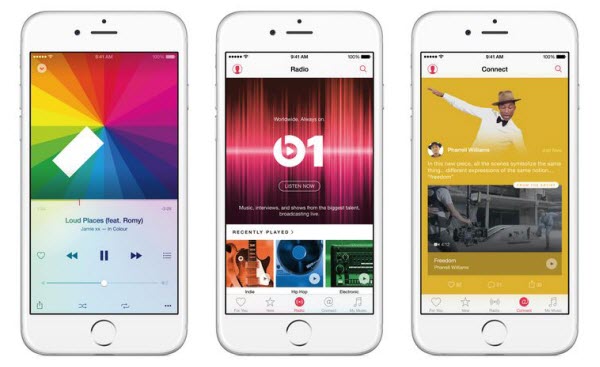
>>価格:
Apple Music を 3か月無料で体験できます。Apple Music メンバーシップは、一人で楽しみたい人にも、家族みんなのエンターテインメントを探している人にも、最適なものを用意しています。個人向けプランは1か月980円。家族なら 1か月1,480円です。
>>アベイラビリティ
iOS 8.4 以降を搭載した iPhoneやiPad、iPod touch および Mac、Windows で扱えるほか、Android 搭載機でも利用できるようになります。
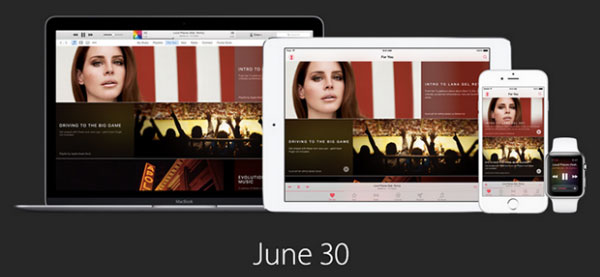
>>特徴
• オフラインでも再生可能: Apple Music には曲を端末にダウンロードして保存しておく機能が用意されています。しかし、こうしてダウンロードされた楽曲データには DRM(デジタル著作権管理)が付与されており、認証されない環境での再生は制限される仕様になっています。つまり、ダウンロード保存した曲を聴けるのは Apple Music のメンバーシップが有効な期間だけということです。Apple Musicメンバーではない場合、Apple Music のラジオ機能のみ利用可能になります。
• 膨大なリソースへのアクセス: Apple Music は、iTunesの膨大なライブラリにアクセスすることができ、革新的な音楽サービス、毎日 24 時間流れるグローバルラジオ、アーティストとファンの交流スペースで、数えきれないほどの曲を思い切り楽しむことが実現できます。
• 最適な曲を見つけ出す: Apple Music アプリの「For You」タブではエキスパートがあなたのために厳選した楽曲を紹介します。賢い検索エンジンが、あなたが探しているのがローカルライブラリの中か Apple Musicライブラリの中かを記憶するので、期待通りの場所から検索結果を得られます。前に探したことがある音楽をチェックしたり、検索のトレンドを知ることもできます。iOS 8.4 では、Siri が音楽のリクエストに応えてくれます。Siri に「ファレル・ウィリアムスの曲をすべて再生して」とお願いすれば、ライブラリに入っていなくてもファレルの楽曲をすべて聴けます。また、「私の持っているドレイクの曲を再生して」とお願いすれば、ライブラリに入っているドレイクの曲をかけてくれます。アルバムやプレイリストの曲を聴いている間に、シャッフルしてくれるように頼むこともできます。
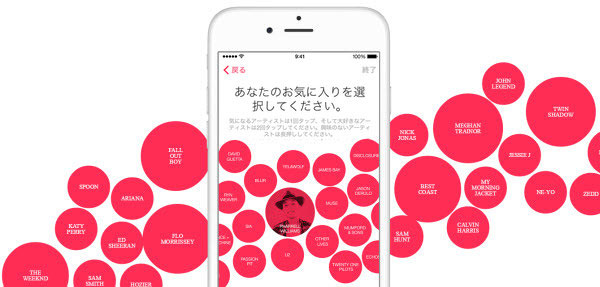
• アーティストとファンを繋ぐ: Apple Music アプリの Connect 機能は、アーティストが自分の作品のまったく新しい側面をあなたに直接共有できる場所です。お気に入りのアーティストをフォローして、そのアーティストがConnectで共有したあらゆるコンテンツを過去にさかのぼって楽しむことができます。アーティストの完全なディスコグラフィーを見ることも、あなたがどの曲を持っているかチェックすることも、まだ持っていない曲を聴くこともできます。
Apple Music のメンバーになれば、様々な音楽が聴き放題で楽しめます。その一方、ストリーミングサービスゆえ、通信量がかさんで通信(速度)制限に引っかかると思います。そこで今回は、Apple Music で楽曲をローカル PC に保存して、オフラインでも思う存分に楽しむ方法をご紹介したいと思います。ここに、Apple Music 変換用の NoteBurner Apple Music Converter Windows 版 或いは、Mac 版 が必要になります。
Apple Music の楽曲を普通の音声形式に変換して、iPod、PSP、Zune、iPhone、携帯、MP3 プレイヤー、MP4 プレイヤーなどで再生したいですか? 心配することなく、NoteBurner Apple Music Converter (for Windows & for Mac) を使えば気軽にできます。Apple Music のみならず、iTunes の M4P、M4B、M4A 音楽、オーディオブックなどを MP3、AAC、WAV などの形式に保存することも簡単です。
まず、お使い Windows PC、または Mac で NoteBurner Apple Music Converter をダウンロードしてインストールしてください。
以下、Mac での操作手順を例にしてご紹介します。
ステップ 1. Mac で Apple Music Converter を実行します。
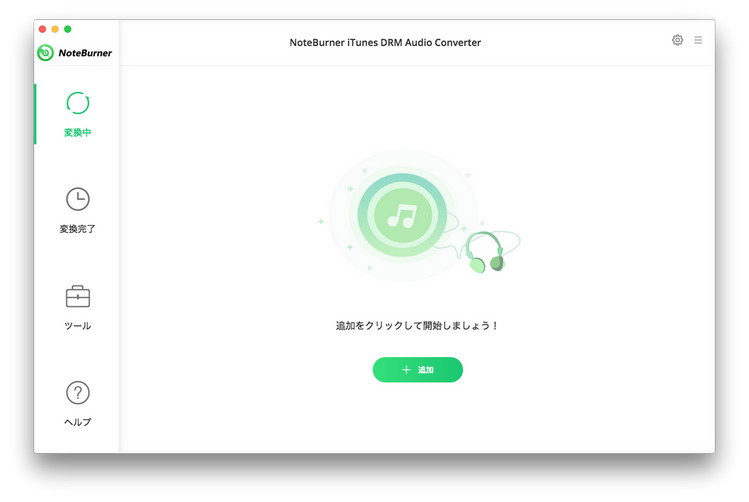
ステップ 2. ![]() ボタン、またはメイン画面に表示される「クリックしてオーディオを追加」をクリックして、ダウンロードした Apple Music の曲を選択して追加します。追加前に、変換したい Apple Music の曲をダウンロードして、iTunes のライブラリに追加する必要があります。
ボタン、またはメイン画面に表示される「クリックしてオーディオを追加」をクリックして、ダウンロードした Apple Music の曲を選択して追加します。追加前に、変換したい Apple Music の曲をダウンロードして、iTunes のライブラリに追加する必要があります。
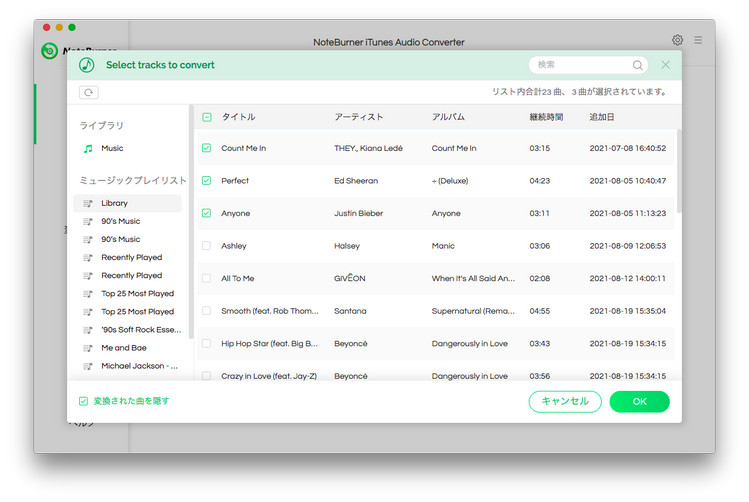
ステップ 3. メニューバーをクリック "Apple Music Converter > 設定 " 、或は、メイン画面に表示される![]() 設定ボタンをクリックします。設定オプションから、出力形式の MP3、AAC 形式が選択でき、出力先も設定できます。
設定ボタンをクリックします。設定オプションから、出力形式の MP3、AAC 形式が選択でき、出力先も設定できます。
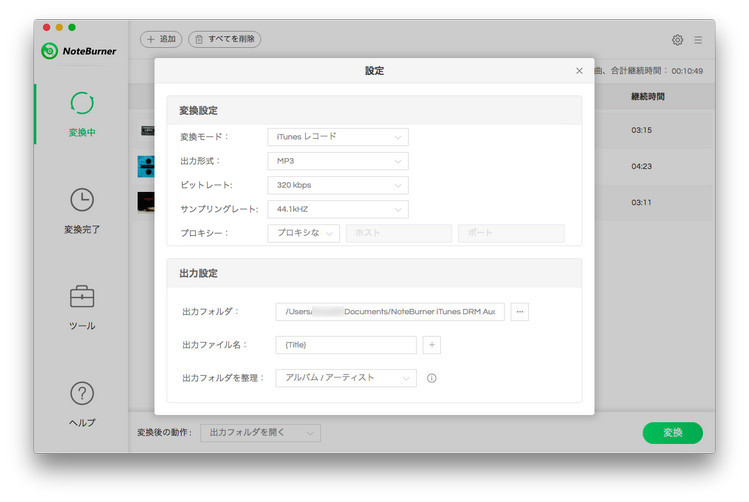
ステップ 4. 出力設定が完了 "変換" ボタンをクリックして変換を開始します。変換後、![]() ボタンをクリックして、変換された曲を確認できます。
ボタンをクリックして、変換された曲を確認できます。
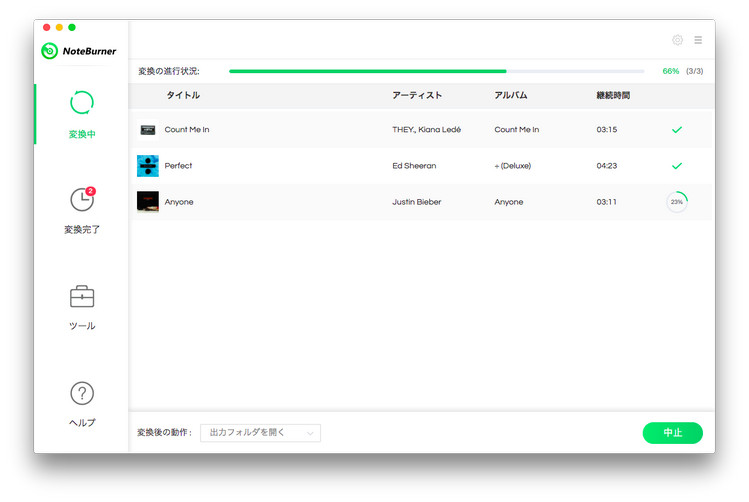
変換された MP3 ファイルを任意の携帯デバイス、MP3 プレイヤーに入れて楽しむことができます。最も重要なのは、お好きの Apple Music の楽曲を永遠に保存でき、いつでもどこでも再生可能です。
そのほか、PC または Mac から音楽を iPhone、iPad、iPod Touch、Android スマホ、タブレットに入れて聴きたいなら、無料の音楽転送ツール Syncios 音楽転送をお勧めしたいと思います。詳しくはこちらへ

ヒント: NoteBurner Apple Music Converter を購入する前に、無料で試用することができます。試用版では、ファイルずつ 3 分しか変換できません。製品版を購入すると、オーディオを完全に変換することができます。さらに詳しく
Mac 版を購入
5000円 6000円
Win 版を購入
5000円 6000円